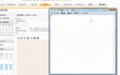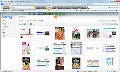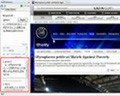検索バーをカスタマイズ
次に、「MultiEngineSearchBar」をカスタマイズしてみよう。[設定]ボタンを再びクリックすると、設定画面が表示される(図10)。まず、画面右側において「使用言語」で「日本語」を選択する(図11)。続いて、設定画面の上部に並んでいるアイコンの中に、検索バーに追加したい検索エンジンがある場合は、アイコンをクリックしよう(図12)。すると、アイコンが検索バーに追加される(図13)。
反対に、検索バーから削除したいアイコンがある場合は、設定画面を開いた状態で、検索バーのアイコンをクリックする(図14)。また、設定画面にアイコンが用意されていない検索エンジンを追加することも可能だ。例えば、Bingを追加する場合は、名前に「Bing」、URLに「http://www.bing.com/search?q=%s」を入力して、[登録]ボタンをクリックする(図15)。設定画面に追加されたBingのアイコンをクリックして(図16)、検索バーに表示する。キーワードを入力した後でBingのアイコンをクリックすれば、Bingで検索を行うことが可能だ(図17)。
今回インストールしたウィジェットをアンインストールする場合は、Operaのメニューで[ウィジェット]から[ウィジェットの設定]を選択する(図18)。サイドバーに表示される「MultiEngineSearchBar」を右クリックし、メニューから[アンインストール]をクリックすれば、アンインストールが行われる(図19)。